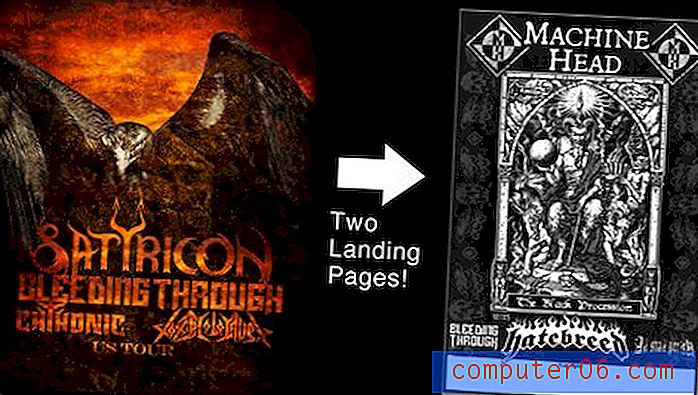Comment installer une application Google via le navigateur Chrome sur un iPhone
L'application de navigateur Web Chrome que vous avez installée sur votre iPhone n'est qu'une des nombreuses applications Google disponibles dans iOS. Vous pouvez rechercher un grand nombre de ces applications dans l'App Store de l'iPhone, mais cela vous obligerait à savoir comment ces applications sont appelées. Heureusement, il vous est possible de trouver et d'installer des applications Google supplémentaires à partir du navigateur Chrome que vous avez déjà sur votre appareil.
Notre didacticiel ci-dessous vous montrera comment sélectionner et installer une application Google à partir d'une liste qui se trouve dans le navigateur Chrome. Vous pourrez ensuite utiliser cette application (comme Google Sheets, Google Maps, Google Play Music et plus) et augmenter les fonctionnalités de votre iPhone.
Comment installer Google Apps avec Chrome
Les étapes de cet article ont été effectuées sur un iPhone 7 Plus, dans iOS 10.3.2. Notez que vous accéderez à l'App Store via le navigateur Chrome de votre iPhone. Selon les paramètres de sécurité de votre iPhone, vous devrez peut-être connaître le mot de passe de votre compte iTunes avant de pouvoir installer ces applications Google.
Étape 1: Ouvrez l'application du navigateur Chrome sur votre iPhone.

Étape 2: appuyez sur l'icône Menu dans le coin supérieur droit de l'écran.
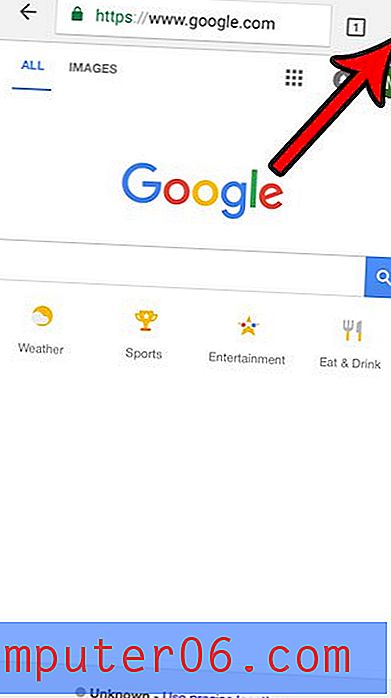
Étape 3: Sélectionnez l'option Paramètres .
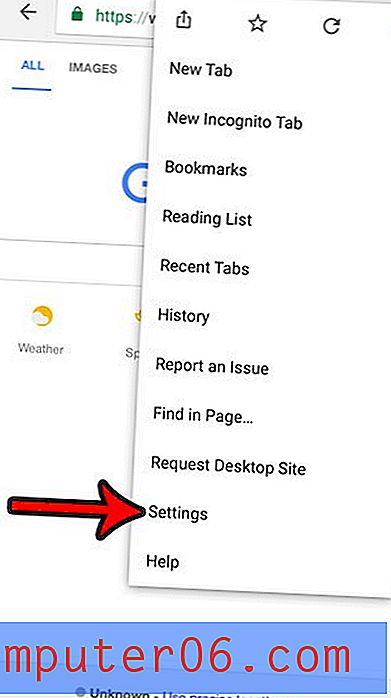
Étape 4: appuyez sur l'option Google Apps .
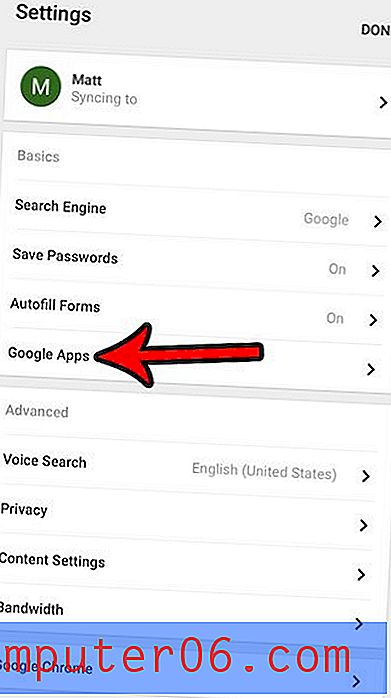
Étape 5: appuyez sur le bouton Installer à droite de l'application que vous souhaitez installer sur votre iPhone.
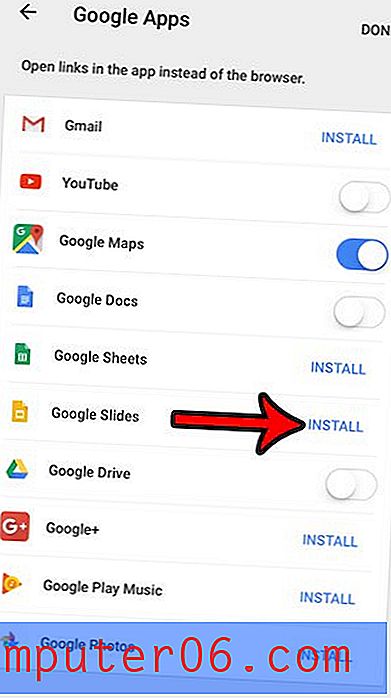
Étape 6: appuyez sur le bouton Obtenir à droite de l'application, puis appuyez sur le bouton Installer . Notez que le bouton Obtenir peut être une icône cloud si vous avez déjà installé l'application sur votre appareil.
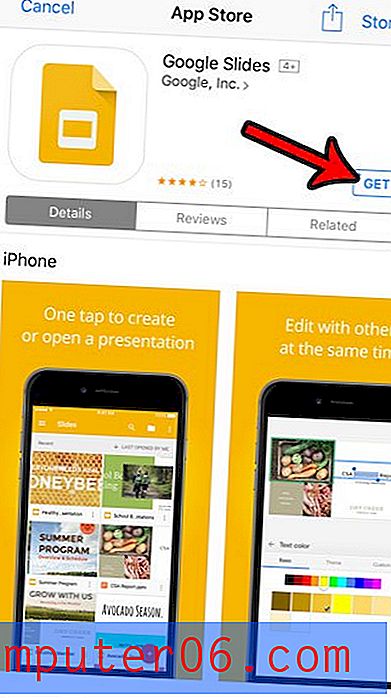
L'application sera ensuite téléchargée et vous pourrez la lancer en appuyant sur le bouton Ouvrir une fois l'installation terminée.
Vous manquez d'espace sur votre iPhone au point où vous ne pouvez plus installer de nouvelles applications? Lisez notre guide pour nettoyer le stockage de votre iPhone pour les endroits que vous pouvez consulter et les paramètres que vous pouvez modifier qui vous aideront à récupérer un tas de votre espace de stockage pour installer de nouvelles applications, télécharger de la musique et télécharger des films.